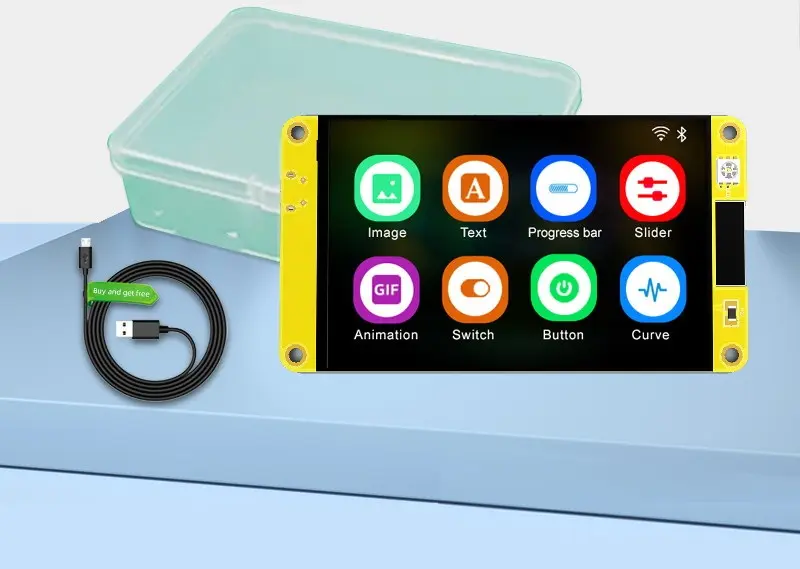¿Cómo conectar y configurar una pantalla táctil capacitiva de 3.5 pulgadas?
Noticia
Nov-17-2024
Menú
Contenido ● Introducción
táctil ● Instalación de los controladores
necesarios ● Configuración de la pantalla
● Probando la funcionalidad táctil
>> ¿Qué lenguajes de programación puedo usar para interactuar con la pantalla táctil?
Introducción
Una pantalla táctil capacitiva de 3,5 pulgadas es una pantalla versátil que permite realizar proyectos interactivos. A diferencia de las pantallas táctiles resistivas, las pantallas capacitivas responden mejor y pueden detectar múltiples puntos táctiles, lo que las hace ideales para aplicaciones que requieren interacción del usuario. Esta guía lo ayudará a configurar su pantalla táctil con una Raspberry Pi, pero los principios también se pueden aplicar a otros microcontroladores.
Las pantallas táctiles capacitivas funcionan detectando cambios en la capacitancia cuando un dedo toca la pantalla. Esta tecnología permite una experiencia de usuario más fluida y receptiva en comparación con las pantallas táctiles tradicionales. Ya sea que esté construyendo un sistema de automatización del hogar, un quiosco digital o una interfaz de usuario simple para su proyecto, una pantalla táctil capacitiva puede proporcionar un toque moderno.
componentes necesarios
Antes de comenzar, reúna los siguientes componentes:
- Pantalla táctil capacitiva de 3,5 pulgadas: asegúrese de que sea compatible con su microcontrolador.
- Microcontrolador: Raspberry Pi, Arduino o cualquier otra placa compatible.
- Cables de puente: Para hacer conexiones.
- Placa de pruebas: Opcional, para la creación de prototipos.
- Fuente de alimentación: Dependiendo de su microcontrolador, asegúrese de tener una fuente de alimentación adecuada.
- Computadora: Para programación y configuración.
Tener los componentes correctos es crucial para una configuración exitosa. Asegúrese de verificar las especificaciones de su pantalla táctil y microcontrolador para garantizar la compatibilidad.
Cableado de la pantalla táctil
Cablear la pantalla táctil correctamente es crucial para su funcionalidad. Siga estos pasos para conectar su pantalla táctil capacitiva de 3.5 pulgadas a una Raspberry Pi:
1. Identifique los pines: la pantalla táctil tendrá varios pines, que generalmente incluyen VCC, GND, SCL, SDA y otros, según el modelo.
2. Conecte la alimentación: Conecte el pin VCC de la pantalla táctil al pin de 5V en la Raspberry Pi y el pin GND a un pin de tierra en la Raspberry Pi.
3. Conecte los pines de datos: Conecte los pines SCL (reloj serie) y SDA (datos serie) a los pines I2C correspondientes en la Raspberry Pi (GPIO 3 y GPIO 2, respectivamente).
4. Conexiones adicionales: Si su pantalla táctil tiene pines adicionales para funciones como el control de la luz de fondo, conéctelos de acuerdo con las instrucciones del fabricante.
El cableado adecuado es esencial para garantizar que la pantalla táctil reciba energía y pueda comunicarse con el microcontrolador. Vuelva a verificar sus conexiones antes de continuar con los siguientes pasos.
Instalación de los controladores necesarios
Una vez que se completa el cableado, debe instalar los controladores necesarios para garantizar que la pantalla táctil funcione correctamente. Para Raspberry Pi, siga estos pasos:
1. Actualice su sistema: Abra una terminal y ejecute los comandos necesarios para actualizar su sistema.
2. Instale las bibliotecas necesarias: Dependiendo de su modelo de pantalla táctil, es posible que deba instalar bibliotecas específicas. Por ejemplo, para un modelo común, puede instalar bibliotecas que faciliten la comunicación entre la pantalla táctil y el microcontrolador.
3. Reinicie la Raspberry Pi: Después de la instalación, reinicie su Raspberry Pi para aplicar los cambios.
Instalar los controladores correctos es vital para que la pantalla táctil funcione correctamente. Sin el software adecuado, es posible que el hardware no responda como se esperaba.
Configuración de la pantalla
Después de instalar los controladores, debe configurar los ajustes de pantalla. Esto generalmente se puede hacer a través de la herramienta de configuración de Raspberry Pi:
1. Abra la herramienta de configuración: acceda a los ajustes de configuración para habilitar las interfaces necesarias.
2. Habilite la interfaz I2C: Navegue a las opciones de interfaz y habilite la interfaz I2C, que es esencial para la comunicación entre la pantalla táctil y la Raspberry Pi.
3. Establecer la resolución de la pantalla: Dependiendo de su proyecto, es posible que desee establecer una resolución específica. Esto se puede hacer editando el archivo de configuración para asegurarse de que la pantalla genere la resolución correcta para su pantalla táctil.
La configuración de los ajustes de la pantalla garantiza que la pantalla táctil funcione con un rendimiento óptimo, proporcionando una interfaz clara y receptiva para los usuarios.
Probar la funcionalidad táctil
Una vez que todo esté configurado, es hora de probar la funcionalidad táctil:
1. Ejecutar un script de prueba: cree una aplicación de prueba simple para verificar si la pantalla táctil responde a las entradas táctiles.
2. Verifique la salida: toque la pantalla y observe la salida. Si imprime las coordenadas de su toque, ¡la configuración es exitosa!
Probar la funcionalidad táctil es crucial para garantizar que la pantalla responda y esté configurada correctamente. Este paso ayuda a identificar cualquier problema antes de implementar la pantalla táctil en un proyecto.
Aplicaciones comunes
Una pantalla táctil capacitiva de 3,5 pulgadas se puede utilizar en diversas aplicaciones, que incluyen:
- Automatización del hogar: controle luces, termostatos y otros dispositivos desde una interfaz central.
- Quioscos digitales: cree pantallas interactivas para información o servicios en espacios públicos.
- Interfaces de juego: desarrolle juegos táctiles o aplicaciones para entretenimiento.
- Visualización de datos: Muestre datos en tiempo real de sensores o bases de datos en un formato interactivo.
- Herramientas educativas: Cree herramientas de aprendizaje interactivas para aulas o talleres.
La versatilidad de una pantalla táctil capacitiva la hace adecuada para una amplia gama de aplicaciones, mejorando la interacción y el compromiso del usuario.
Consejos para la solución de problemas
Si encuentra problemas durante la configuración, tenga en cuenta los siguientes consejos para la solución de problemas:
1. Verifique las conexiones: Asegúrese de que todos los cables estén bien conectados y que no haya conexiones sueltas.
2. Verifique la fuente de alimentación: asegúrese de que su fuente de alimentación sea adecuada tanto para la Raspberry Pi como para la pantalla táctil.
3. Reinstale los controladores: Si la pantalla táctil no responde, intente reinstalar los controladores y las bibliotecas.
4. Pruebe con otro dispositivo: Si es posible, pruebe la pantalla táctil con otro microcontrolador para descartar problemas de hardware.
5. Consulte la documentación: consulte la documentación del fabricante para conocer los pasos específicos de solución de problemas relacionados con su modelo.
La solución de problemas es una parte esencial del proceso de configuración. Al verificar sistemáticamente cada componente, puede identificar y resolver problemas que puedan surgir.
Conclusión
La configuración de una pantalla táctil capacitiva de 3,5 pulgadas puede mejorar enormemente sus proyectos, proporcionando una interfaz de usuario moderna e interactiva. Siguiendo los pasos descritos en esta guía, puede conectar, configurar y utilizar correctamente su pantalla táctil para varias aplicaciones. Tanto si eres un aficionado como un desarrollador profesional, la integración de una pantalla táctil en tus proyectos te abre un mundo de posibilidades.
Preguntas frecuentes ¿
Cuál es la diferencia entre las pantallas táctiles capacitivas y resistivas?
Las pantallas táctiles capacitivas detectan el tacto a través de cambios en la capacitancia, lo que permite capacidades multitáctiles y una experiencia más receptiva. Las pantallas táctiles resistivas dependen de la presión aplicada a la pantalla, que puede ser menos sensible y solo admite un solo toque.
¿Puedo usar una pantalla táctil capacitiva de 3.5 pulgadas con Arduino?
Sí, muchas pantallas táctiles capacitivas de 3,5 pulgadas son compatibles con Arduino. Sin embargo, el cableado y las bibliotecas pueden diferir, así que asegúrese de verificar las especificaciones de su modelo específico.
¿Qué lenguajes de programación puedo usar para interactuar con la pantalla táctil?
Puede usar varios lenguajes de programación, pero Python se usa comúnmente con Raspberry Pi debido a sus extensas bibliotecas y soporte de la comunidad. También se pueden usar otros lenguajes como C++, especialmente con Arduino.
¿Cómo calibro la pantalla táctil?
Los procedimientos de calibración varían según el modelo. Normalmente, puede encontrar herramientas de calibración en las bibliotecas que instala. Siga la documentación de su pantalla táctil específica para realizar la calibración.
¿Qué debo hacer si la pantalla táctil no responde?
Si la pantalla táctil no responde, verifique el cableado, asegúrese de que los controladores estén instalados correctamente y verifique que la fuente de alimentación sea adecuada. Si los problemas persisten, consulte la documentación del fabricante para obtener más pasos para la solución de problemas.
Related Topics

Pantalla táctil capacitiva integrada: tecnología 2025
Aug-25-2025

Terminal POS con pantalla táctil capacitiva – Soluciones de próxima generación
Aug-25-2025

Interfaz HMI táctil capacitiva | Control duradero y ergonómico
Aug-24-2025

Fabricantes OEM de paneles capacitivos: soluciones de pantalla táctil personalizadas
Aug-24-2025
Get a Free Quote
✔ 16 Years Manufacture Service ★★★★★
✔ 3 Technical Experts And 52+ Project Engineers Will Assiste You
✔ Wanty Employs Over 52 Engineers, Many Of Whom Come From Leading Tft Lcd Module Companies Such As Tianma And Boe-Varitronix. Each Core Team Member Brings 15 Years Of Industry Experience.
✔ If you would like more information about our products and services, please contact us. Whether you need a standard solution or a customized one, we are here to meet your needs.
✔ Please complete the form below, and the selected location will contact you promptly. Thank you for visiting, and have a great day!